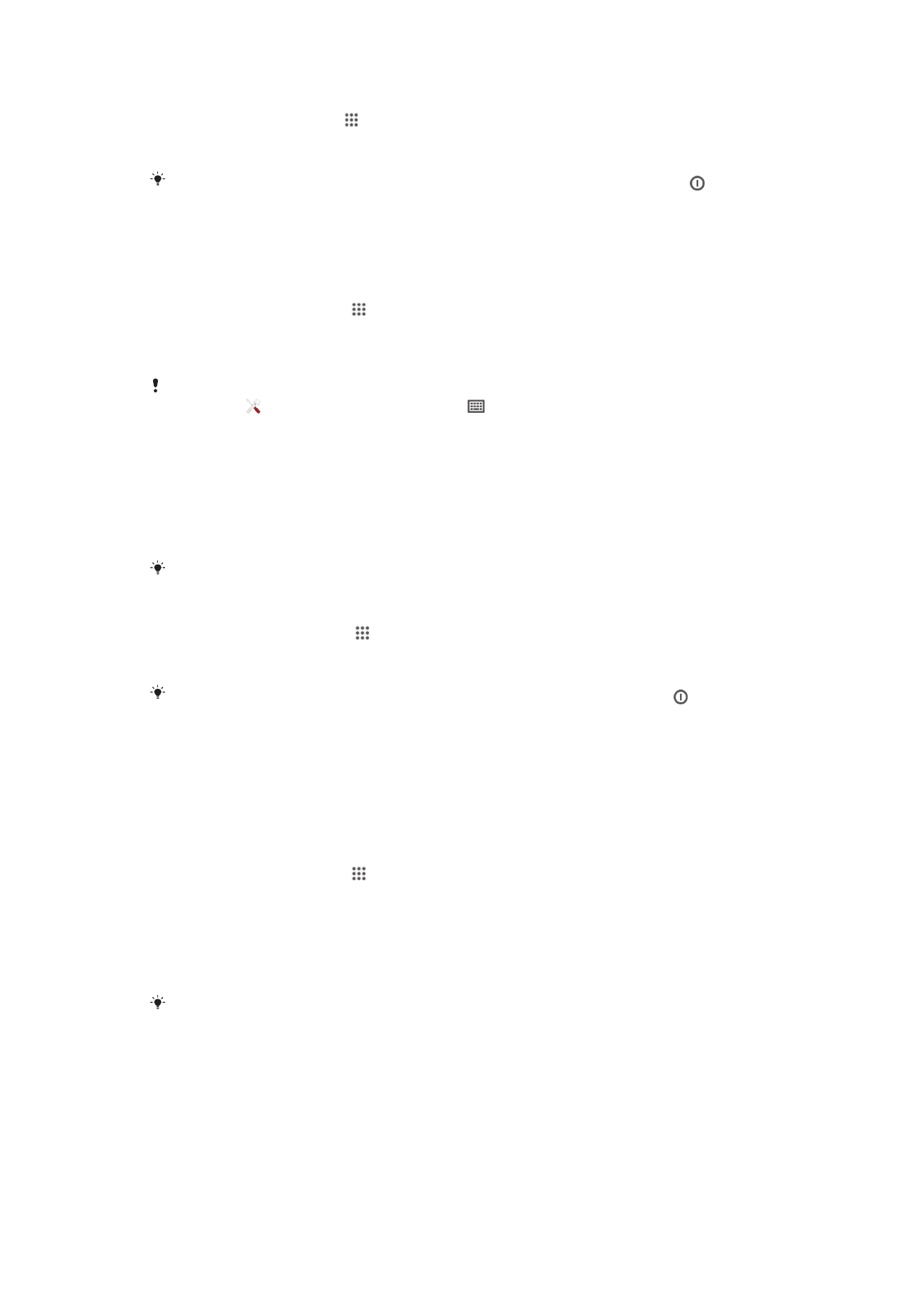
Памет
Можете да записвате съдържание във вътрешната памет и в паметта на устройството.
32
Това е интернет версия на тази публикация. © Разпечатвайте само за лична употреба.
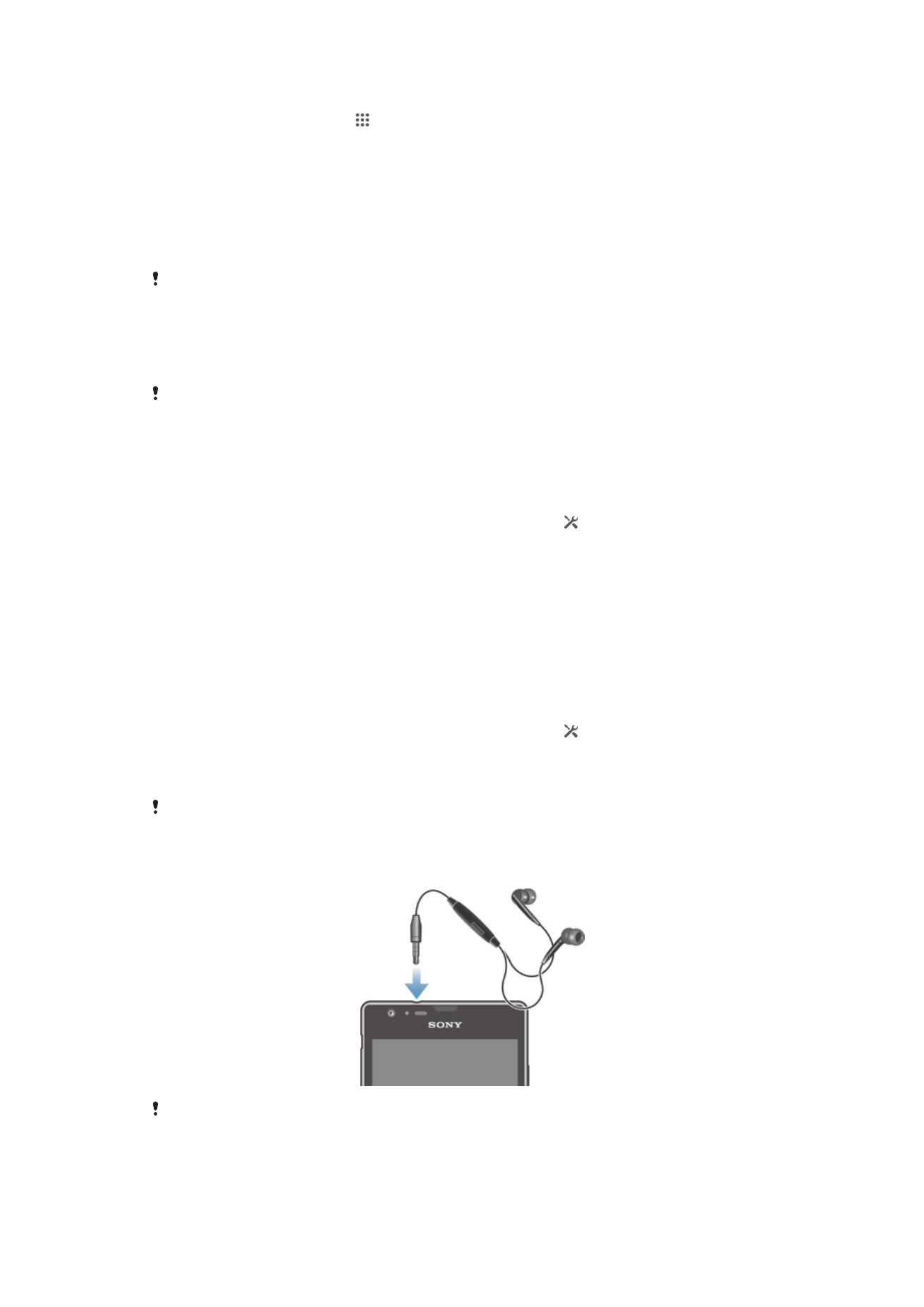
Преглед на състоянието на паметта
1
От Начален екран, натиснете .
2
Открийте и докоснете Настройки > Съхранение, за да видите с колко памет
разполагате.
Карта с памет
Устройството поддържа карти с памет microSD™, които се използват за съхранение на
мултимедийно съдържание. Този тип карти могат да се използват и като портативни карти с памет
с други съвместими устройства.
Може да е необходимо да закупите карта с памет отделно от телефона.
Форматиране на картата с памет
Можете да форматирате картата с памет в устройството ви, например ако искате да освободите
памет. При това всички данни, съхранявани на картата, ще бъдат изтрити.
Цялото съдържание на картата с памет се изтрива, когато я форматирате. Направете
резервно копие на всичко, което ви е необходимо, преди да форматирате картата с
памет. Можете да направите резервно копие на съдържанието, като го копирате на
компютъра си. За допълнителна информация вижте глава Свързване на устройството
с компютър на страница 97.
Форматиране на картата с памет
1
Плъзнете надолу лентата на състоянието, след което докоснете .
2
Намерете и докоснете Съхранение > Изтриване на SD картата.
3
За потвърждение докоснете Изтриване на SD картата > Изтриване на всичко
Изчистване на паметта за приложение
В даден момент може да ви се наложи да изчистите паметта за приложение. Това може да се
случи, ако например паметта за приложение се запълни или искате да изчистите резултатите за
дадена игра. Може също така да искате да изтриете входящи имейли, текстови или мултимедийни
съобщения в някои приложения.
Изчистване на паметта за приложение
1
Плъзнете надолу лентата на състоянието, след което натиснете .
2
Открийте и натиснете Приложения.
3
Натиснете приложението, за което искате да изчистите паметта.
4
Натиснете Изчистване на кеша.
Изчистването на паметта за някои приложения не е възможно.